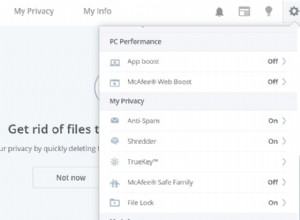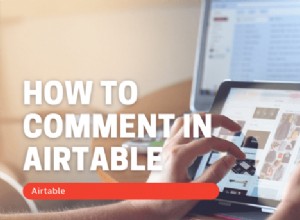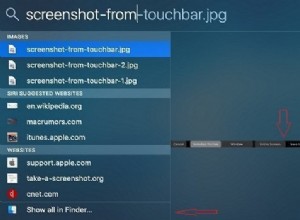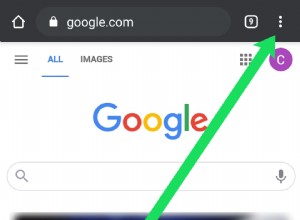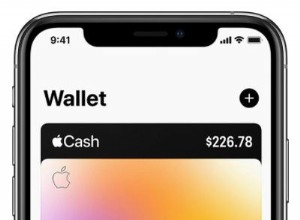الطباعة اللاسلكية ليست معقدة كما تبدو. يعمل AirPrint ، وهو بروتوكول طباعة لاسلكي مملوك لشركة Apple ، على تسهيل العملية بشكل أكبر. كل ما تحتاجه هو طابعة مزودة بتقنية AirPrint. حتى إذا لم تكن طابعتك مزودة بتقنية AirPrint ، فهناك طرق للطباعة لاسلكيًا. اقرأ معًا لمعرفة كيفية الطباعة لاسلكيًا من iPhone أو iPad.
- كيفية الطباعة من iPhone أو iPad باستخدام AirPrint
- AirPrint من iPhone أو iPad دون الاتصال بالشبكة
- كيفية الطباعة من iPhone أو iPad بدون AirPrint
كيفية الطباعة من iPhone أو iPad باستخدام AirPrint
يلغي AirPrint الحاجة إلى تنزيل برامج التشغيل وتثبيتها لطباعة المستندات. ولا تحتاج حتى إلى إضافة الطابعة إلى جهازك مسبقًا. تعتبر متطلبات استخدام AirPrint ضرورية للاستفادة من البروتوكول ، بالرغم من الحد الأدنى لها.
متطلبات استخدام AirPrint
- أنت بحاجة إلى جهاز iPad أو iPhone يعمل بأحدث نظام تشغيل.
- يجب توصيل كل من iPhone / iPad والطابعة بنفس شبكة Wi-Fi.
- أيضًا ، يجب أن تكون الطابعة متوافقة مع AirPrint. إليك قائمة بجميع الطابعات المتوافقة مع AirPrint.
الآن بعد أن تعرفت على جميع متطلبات AirPrint ، اقرأ الخطوات لبدء الطباعة من جهازك.
الطباعة من iPhone عبر طابعة تدعم AirPrint
- افتح "الصور" و "Safari" و "البريد" وما إلى ذلك ، وحدد ملف تريد الطباعة.
- انقر على رمز المشاركة وحدد طباعة .
- حدد طابعة .
- عيّن الرقم من النسخ وحجم الورق والجودة ، إلخ.
- انقر على طباعة في أعلى اليمين.
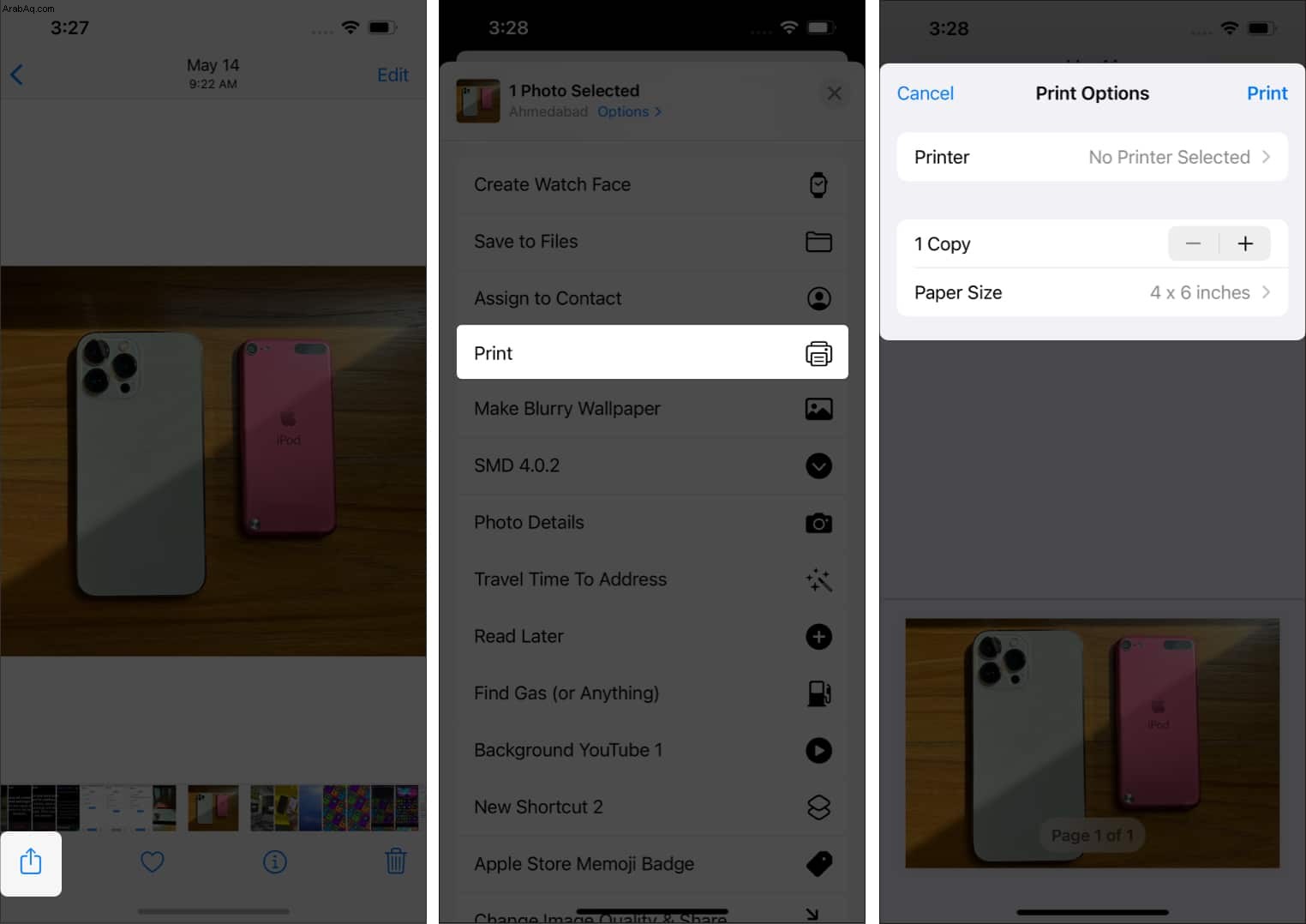
كيفية عرض أو إلغاء الطباعة
- اسحب مع الاستمرار من الأسفل لعرض التطبيقات الحديثة على شاشتك الرئيسية.
- حدد مركز الطباعة .
- يمكنك العرض التقدم وإلغاء الطباعة عن طريق تحديد "إلغاء الطباعة" اختيار.
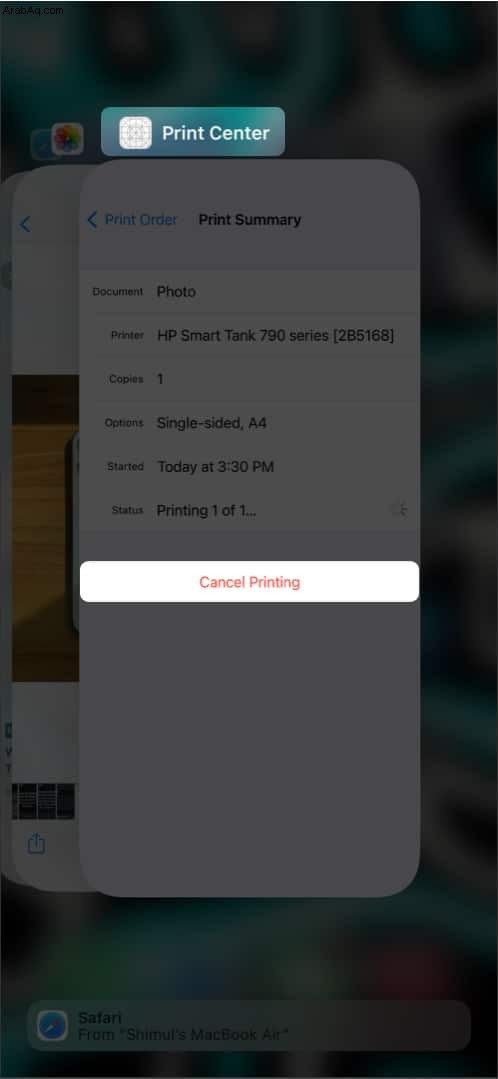
كيفية AirPrint من iPhone أو iPad دون الاتصال بالشبكة
يمكنك استخدام AirPrint من جهاز iPhone أو iPad عن طريق توصيله بشبكة Wi-Fi للطابعة. للقيام بذلك ،
- افتح الإعدادات وتوجه إلى Wi-Fi .
- حدد الطابعة ضمن اختيار شبكة .
- الآن ، اتبع الخطوات المذكورة أعلاه للطباعة عبر AirPrint في أي وقت.
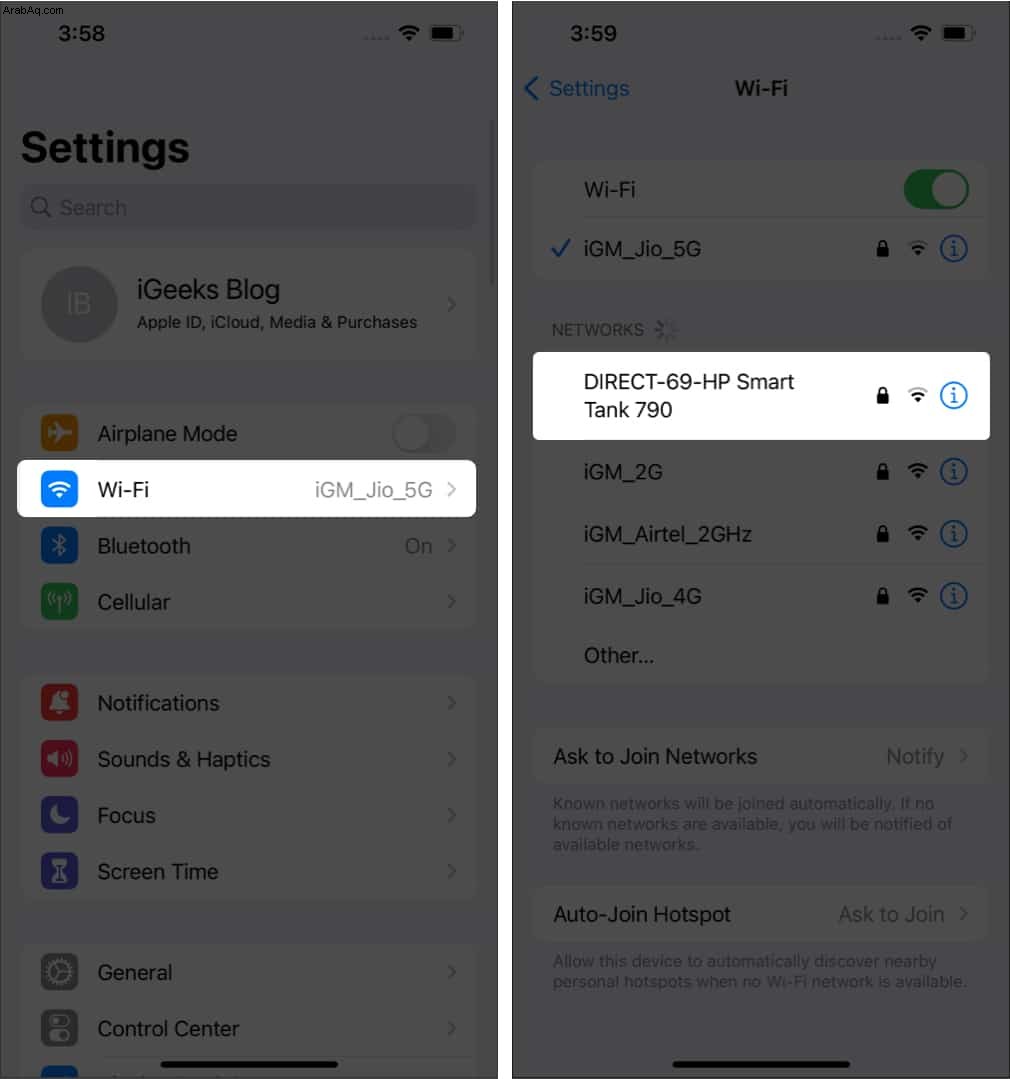
كيفية الطباعة من iPhone أو iPad بدون AirPrint
هل لديك طابعة حديثة لا تدعم AirPrint؟ لا تقلق ، فمن المرجح أن الشركة المصنعة للطابعة لديها بالفعل تطبيق يتيح لك الطباعة لاسلكيًا من خلال جهاز iPhone أو iPad. حتى إذا لم تنشئ الشركة المصنعة تطبيقًا مخصصًا ، يمكنك استخدام أي تطبيقات طباعة لأجهزة iPhone و iPad.
بينما تحتوي خطوات التطبيقات المختلفة على بعض الاختلافات ، سيكون المخطط العام كما يلي:
- تنزيل تطبيق الطابعة من متجر التطبيقات.
- اسمح الأذونات الضرورية .
- حدد الملفات تريد طباعة واتباع التعليمات التي تظهر على الشاشة.
- بمجرد الانتهاء ، انقر على طباعة .
ميزة أخرى يجب أن تعرفها هي أن العديد من الطابعات تأتي مع عناوين بريدهم الإلكتروني. بمجرد الانتهاء من الإعداد ، يجب عليك إرسال المستند بالبريد الإلكتروني إلى العنوان المحدد لطباعة المستندات المطلوبة. يتيح القيام بذلك الطباعة عن بُعد ، ويمكن للفرد الطباعة من أي ركن من أركان العالم باستخدام اتصال بالإنترنت.
آمل أن يساعد هذا الدليل في حل استفساراتك حول الطباعة لاسلكيًا من خلال iPhone أو iPad. إذا كانت لديك أي أسئلة أخرى تتعلق بهذا الموضوع ، فاتركها في التعليقات أدناه ، وسأساعدك في حلها.
اقرأ المزيد:
- كيفية إضافة الطابعة إلى نظام التشغيل Mac
- أفضل طابعات AirPrint لأجهزة iPhone و Mac
- كيفية إصلاح الخطأ "لم يتم العثور على طابعات AirPrint" على أجهزة iPhone و iPad و Mac